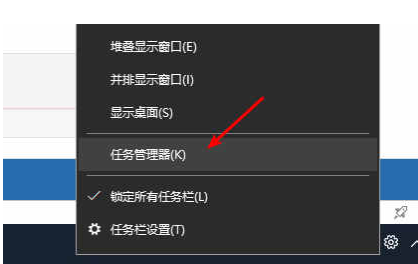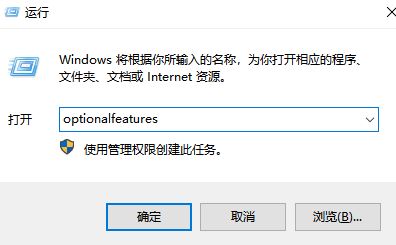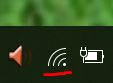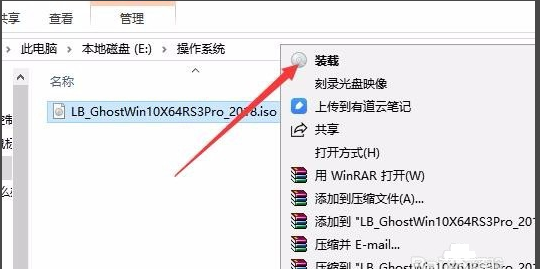win10系统软件窗口卡住没有反映怎么办(已解决)
- 编辑:飞飞系统
- 时间:2022-05-05
有一些网友在使用win10系统的时候,可能会碰到某些软件窗口卡住,不仅点击没有反应,同时也无法关闭的情况。那么win10系统软件窗口卡住没有反映怎么办呢?针对这种情况我们可以尝试通过强制关闭的方式来将软件的窗口给关闭掉,下面飞飞系统小编给大家分享一下详细的操作方法,有兴趣的朋友一起来看看吧!
方法一
1、使用鼠标右键单击win10底部任务栏空白处,在弹出的右键菜单中选择“任务管理器”这一项。
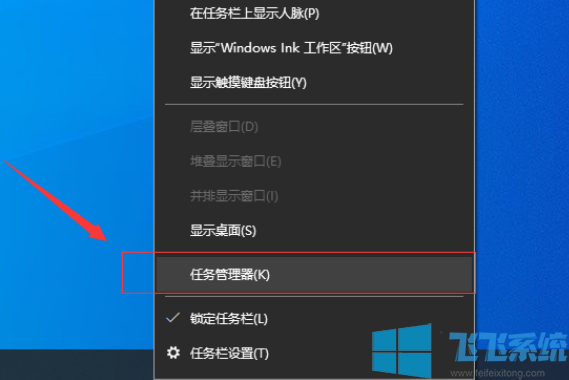
2、在弹出的“任务管理器”窗口中找到卡住的软件对于的进程(一般会显示“未响应”字样),使用鼠标右键单击并选择“结束任务”就可以将其强制关闭了。
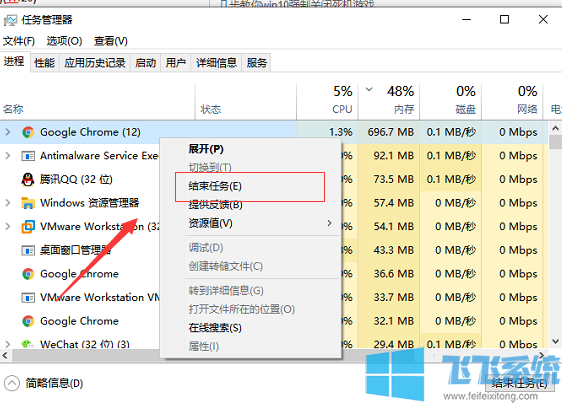
方法二
1、通过“TAB+ALT”组合键打开win10系统的窗口管理工具,在其中找到卡住的那个软件窗口,然后将其直接关闭就可以了。
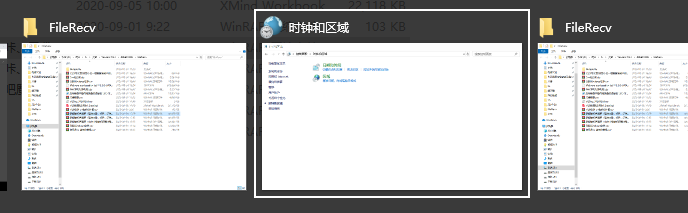
以上就是关于win10系统软件窗口卡住没有反映怎么办的全部内容,大家按照上面的方法来进行设置后,就可以将卡住的软件给强制关闭掉了。
win10系统软件窗口卡住没有反映怎么办
方法一
1、使用鼠标右键单击win10底部任务栏空白处,在弹出的右键菜单中选择“任务管理器”这一项。
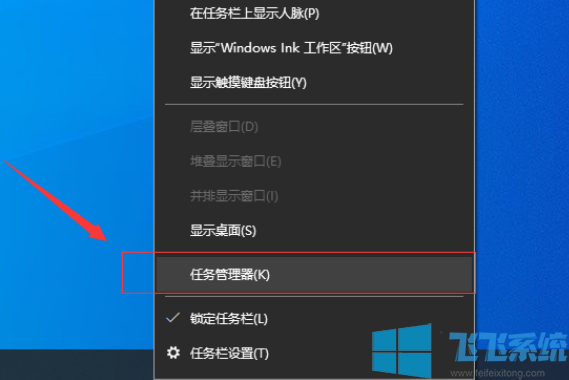
2、在弹出的“任务管理器”窗口中找到卡住的软件对于的进程(一般会显示“未响应”字样),使用鼠标右键单击并选择“结束任务”就可以将其强制关闭了。
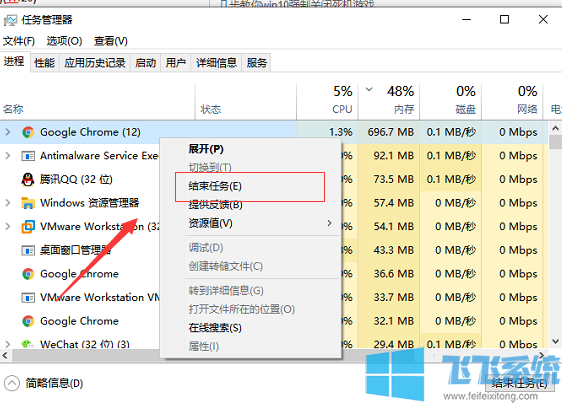
方法二
1、通过“TAB+ALT”组合键打开win10系统的窗口管理工具,在其中找到卡住的那个软件窗口,然后将其直接关闭就可以了。
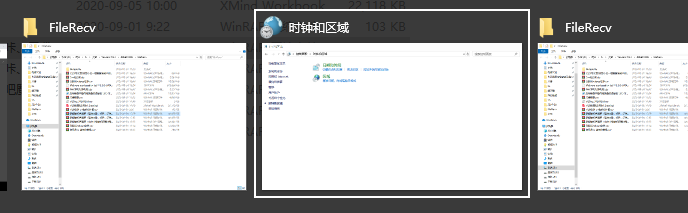
以上就是关于win10系统软件窗口卡住没有反映怎么办的全部内容,大家按照上面的方法来进行设置后,就可以将卡住的软件给强制关闭掉了。